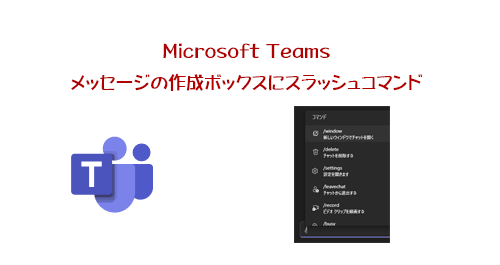
僕の勝手な思い込みとささやかなこれまでの人生の経験・体験だと、ショートカットキーやコマンドと呼ばれる機能はITにどっぷり漬かっている人あたりが好み、世間一般ではあまり使われていないように感じます。最近は在宅勤務で機会が減ったけど、会社で働いているとちょっと呼ばれて他人の席で他人のPCの前で他人のPC操作を見ながらコミュニケーションをとる事ってあると思います。僕は過去にIT部門に属していた時には急に電話で呼ばれてユーザー部門の人の席で相談に乗ったりレクチャーをする事がよくあったけど、そういう時の経験則です。例えば [ Ctrl + c ] や [ Ctrl + v ] などの割とメジャーなショートカットキーも使われず、右クリックメニューからコピーや貼り付けをする人は多かったです。そもそもショートカットキーやコマンドなどは、マウス操作を最小限にすべくキーボード内でなるべく目的を完結させたくて行う行為だと思いますが、別にマウス操作を多用する事が苦にならない人や、キーボード操作がメインなPCの利用をしていない人にとっては、そこまでキーボードとマウスとの行き来は苦に感じないだろうし、そこを最小限にして業務効率を図る発想も出ないんじゃないかと思います。いつもの如く冒頭で脱線話が始まりましたが、つまり、今回のアップデート内容も刺さる人には刺さるけど、案外刺さらない人の方が多いと思っています。そんな僕も実は刺さらなかったりしますが、うれしい人もいるでしょうから紹介します。
2024/04/24 付けで Microsoft 365 管理センターのメッセージセンターに、以下のメッセージが公開されました。
▼Microsoft Teams: 作成ボックスにスラッシュ コマンドを導入
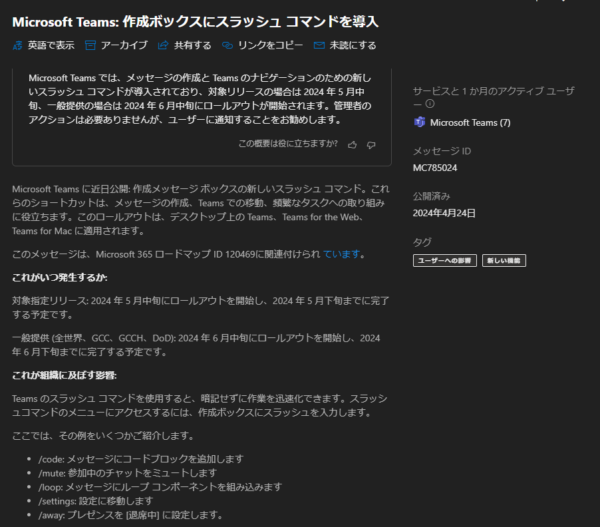
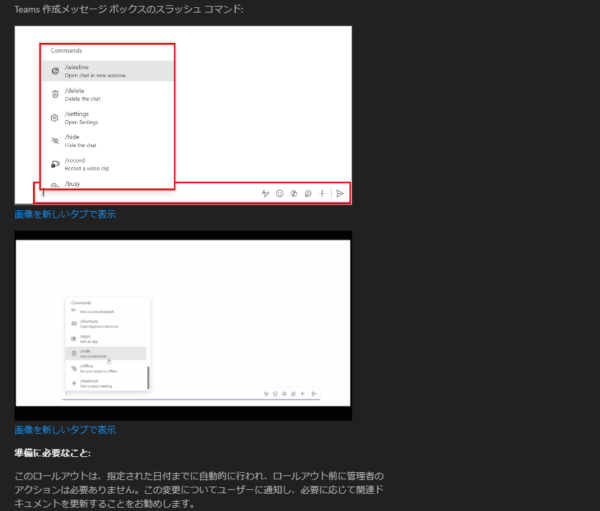
という事で、以前からアプリ上部の検索ボックスではスラッシュコマンドは利用できたと思います。
▼検索ボックスでのスラッシュコマンド
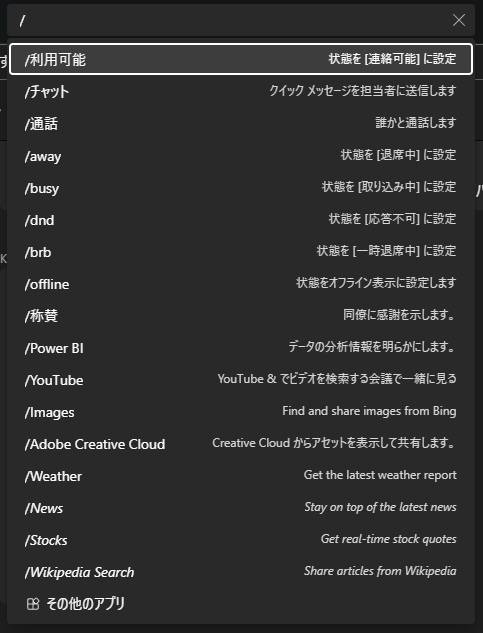
検索ボックス内に「 / 」を入力する事でスラッシュコマンドが利用できるようになるようです。
これが今回メッセージ欄でも利用できるようになったという事です。展開時期は一般提供は6月中旬と書いてありますが、僕の標準リリース環境でもすでに利用できていたので、試してみます。
▼メッセージ作成ボックス内に「 / 」を入力したところ
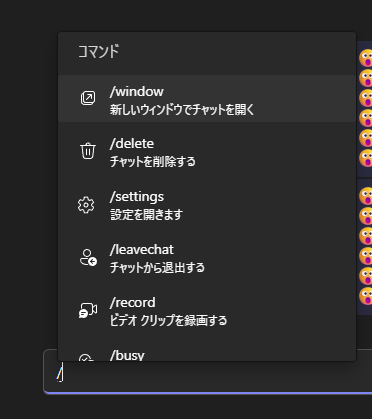
このようにスラッシュコマンドのメニューが表示されます。現時点で17種類ありますね。
▼スラッシュコマンドのメニュー一覧
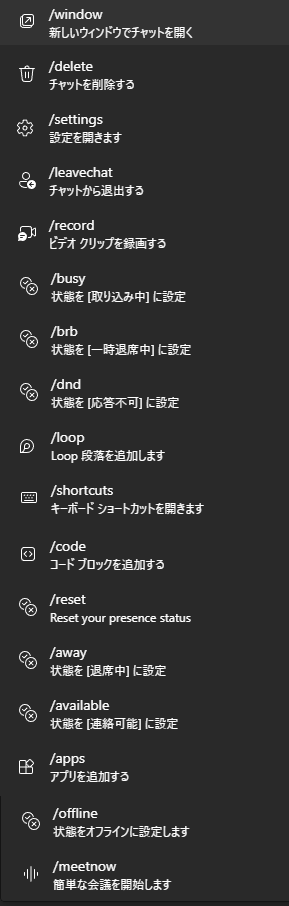
スラッシュコマンドを使うくらいなのでマウスに手は延ばしたくないと思うので、メニュー出したらキーボードの上下の矢印でメニューからコマンドを選んで Enter キーを押せば実行されます。もちろんマウスでクリックでも実行されますが。また、コマンドを入力すれば徐々に絞り込まれるし、直接コマンドを全て入力して Enter キーを押しても実行されますね。
▼作成ボックスが展開された状態でももちろん利用可能
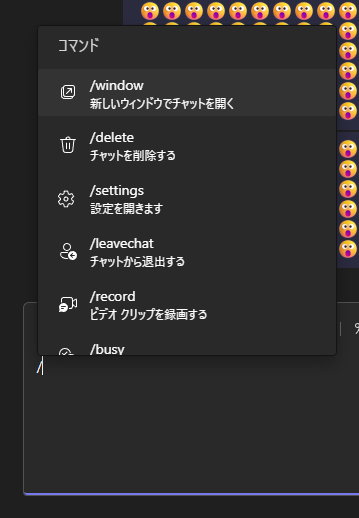
展開された作成ボックス内では Enter キーは送信じゃなく改行扱いになるので、スラッシュコマンドではどうだろう?って思ったけど、この場合もスラッシュコマンドのメニュー内からコマンドを選択して Entr キーを押しても実行されました。
また、スラッシュコマンドはメッセージの先頭行で「 / 」を入力しないと利用できません。
▼入力途中で「 / 」を入力してもメニューは出ないし、
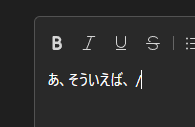
▼改行して「 / 」を入力してもメニューは出ません
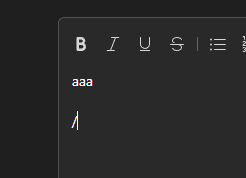
ただ、
▼下の方に入力されている状態で先頭で「 / 」を入力すればOKみたい

と、個人的にあまり興味がない(笑)ので、このくらいにしておきます。コマンドも徐々に増えていくんですかね。嬉しい人にとってはうれしいですよね。是非ためしてみてください。
